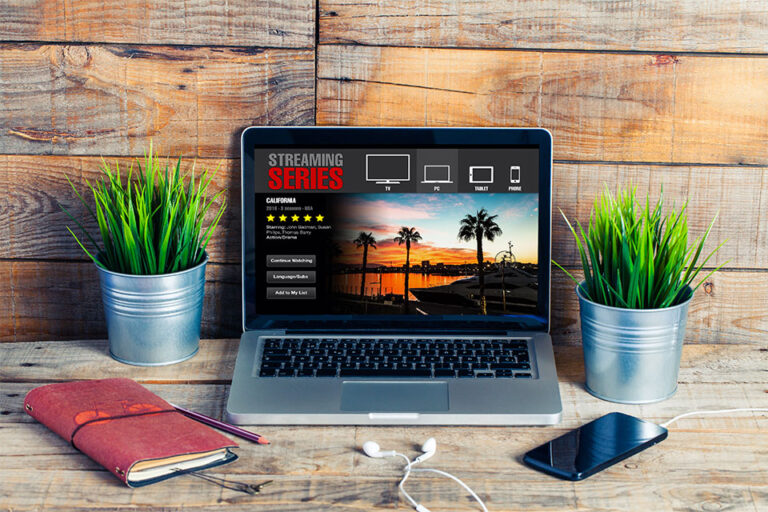Как исправить ошибку Центра обновления Windows 8024a000
Загрузка обновлений должна быть настроена на автоматическое обновление, но это само по себе может вызвать проблемы. Во-первых, настройка компьютера на автоматическое обновление означает, что вам не нужно устанавливать их вручную, поэтому вы не будете знать, если произойдет ошибка обновления.
Одной из ошибок, с которой вы можете столкнуться, не заметив, является ошибка обновления 8024a000 в Windows 10/11. Вы можете даже не знать, что эта ошибка присутствует, потому что она происходит в фоновом режиме. Единственный раз, когда вы узнаете о возникновении этой ошибки, — это когда вы проверите модуль Центра обновления Windows.
Что такое ошибка Центра обновления Windows 8024a000?
Некоторые пользователи Windows не могут искать и загружать новые обновления для своей ОС. Большинство затронутых пользователей сообщают, что обновления начинают загружаться, но процесс никогда не завершается, и отображается код ошибки 8024A000.
В сообщении об ошибке обычно говорится:
Windows не удалось найти новые обновления.
Возникла проблема с проверкой обновлений.
Ошибки найдены:
Код 8024A000 Центр обновления Windows столкнулся с проблемой. Получить помощь с этой ошибкой.
Единственная доступная опция — это кнопка «Попробовать еще раз», но ее нажатие обычно приводит к тем же результатам. Сообщение о технической ошибке: WU_E_AU_NOSERVICE. Это означает, что служба, связанная с Центром обновления Windows, могла работать со сбоями.
Согласно коду ошибки, эта ошибка возникает, когда Центр обновления Windows пытается предотвратить прерывание сеанса обновления во время выполнения важной задачи. Эта проблема не является эксклюзивной для определенной версии Windows, поскольку, как сообщается, она возникает в Windows 10/11, Windows 8.1 и Windows 7.
Что вызывает ошибку Центра обновления Windows 8024a000?
Ошибка Центра обновления Windows может быть вызвана целым рядом факторов, в том числе:
- Сбой Центра обновления Windows. Эта проблема может возникать из-за повторяющейся проблемы с WU. При определенных обстоятельствах компонент обновления зависает и не может установить новое ожидающее обновление.
- Служба обновления Windows застряла в цикле. Эта проблема также может возникать, если одна или несколько служб Windows либо запущены, либо остановлены.
- Связанные с WU библиотеки DLL не зарегистрированы должным образом — Центр обновления Windows использует десятки файлов библиотеки динамической компоновки при поиске и установке ожидающих обновлений. Если какой-либо из этих файлов отсутствует, WU не будет работать должным образом.
- Повреждение системного файла. Один поврежденный файл может сломать весь компонент WU.
- Драйвер RST отсутствует в установке Windows. Если на вашем компьютере отсутствует драйвер Rapid Storage Technology или используется сильно устаревшая версия, можно ожидать появления этой ошибки.
- Сторонний антивирус закрывает порты, используемые Центром обновления Windows. Сторонние инструменты безопасности могут быть настолько чрезмерными, что имеют тенденцию закрывать законные порты, используемые Центром обновления Windows.
Исправления ошибки обновления 8024a000 в Windows 10/11
Если вы столкнулись с этой ошибкой при установке обновлений на свой компьютер, вот несколько основных шагов по устранению неполадок, которые необходимо выполнить в первую очередь:
- Перезагрузите компьютер и попробуйте снова запустить Центр обновления Windows.
- Обновите драйверы с помощью программа обновления драйверов.
- Убедитесь, что у вас достаточно места для установки обновлений.
- Переключитесь на стабильное подключение к Интернету, чтобы предотвратить сбои.
Если этих шагов недостаточно для устранения ошибки, попробуйте следующие решения:
Исправление № 1. Запустите средство устранения неполадок Центра обновления Windows.
Средство устранения неполадок Центра обновления Windows — это встроенный инструмент, который может эффективно решить распространенную проблему, связанную с Центром обновления Windows. Он проверяет состояние служб, связанных с процессом, и при необходимости перезапускает систему.
Чтобы запустить его, перейдите в «Настройки Windows» (Win+I) > «Обновления и безопасность» > «Устранение неполадок». Теперь перейдите на правую панель, немного прокрутите и запустите средство устранения неполадок обновлений Windows.
После завершения процесса перезагрузите устройство и проверьте, решает ли оно проблему. В противном случае перейдите к следующему возможному обходному пути.
Исправление № 2: сброс компонентов Центра обновления Windows вручную.
- Откройте окно командной строки с повышенными привилегиями и введите следующие команды. Нажимайте Enter после каждой команды:
- чистая остановка
- чистые стоповые биты
- чистая остановка cryptsvc
- Это должно остановить все компоненты Центра обновления Windows.
- Не закрывайте окно командной строки.
- Переименуйте папки, относящиеся к Центру обновления Windows, введя следующие команды, а затем нажимайте Enter после каждой команды:
- ren %systemroot%\System32\Catroot2 Catroot2.old
- ren %systemroot%\SoftwareDistribution SoftwareDistribution.old
- Зарегистрируйте DLL, относящиеся к Центру обновления Windows, введя каждую команду в командной строке:
- regsvr32 c:\windows\system32\vbscript.dll /s
- regsvr32 c:\windows\system32\mshtml.dll /s
- regsvr32 c:\windows\system32\msjava.dll /s
- regsvr32 c:\windows\system32\jscript.dll /s
- regsvr32 c:\windows\system32\msxml.dll /s
- regsvr32 c:\windows\system32\actxprxy.dll /s
- regsvr32 c:\windows\system32\shdocvw.dll /s
- regsvr32 wuapi.dll /s
- regsvr32 wuaueng1.dll / с
- regsvr32 wuaueng.dll / с
- regsvr32 wucltui.dll / с
- regsvr32 wups2.dll / с
- regsvr32 wups.dll /s
- regsvr32 wuweb.dll / с
- regsvr32 Softpub.dll / с
- regsvr32 Mssip32.dll/с
- regsvr32 Initpki.dll /s
- regsvr32 softpub.dll / с
- regsvr32 wintrust.dll / с
- regsvr32 initpki.dll /s
- regsvr32 dssenh.dll /s
- regsvr32 rsaenh.dll / с
- regsvr32 gpkcsp.dll /s
- regsvr32 sccbase.dll / с
- regsvr32 slbcsp.dll /s
- regsvr32 cryptdlg.dll /s
- regsvr32 Urlmon.dll /s
- regsvr32 Shdocvw.dll /s
- regsvr32 Msjava.dll / с
- regsvr32 Actxprxy.dll /s
- regsvr32 Oleaut32.dll / с
- regsvr32 Mshtml.dll/с
- regsvr32 msxml.dll /s
- regsvr32 msxml2.dll/с
- regsvr32 msxml3.dll /с
- regsvr32 Browseui.dll / с
- regsvr32 shell32.dll /с
- regsvr32 wuapi.dll /s
- regsvr32 wuaueng.dll / с
- regsvr32 wuaueng1.dll / с
- regsvr32 wucltui.dll / с
- regsvr32 wups.dll /s
- regsvr32 wuweb.dll / с
- regsvr32 jscript.dll /s
- regsvr32 atl.dll/с
- regsvr32 Mssip32.dll/с
- Перезапустите службу Центра обновления Windows, введя следующие команды. Нажимайте Enter после каждой команды:
- чистый старт
- чистые стартовые биты
- чистый старт cryptsvc
- выход
- Теперь проверьте наличие обновлений с помощью Центра обновления Windows, чтобы убедиться, что проблема решена.
Исправление № 3: выполнение сканирования SFC и DISM
И DISM (Обслуживание образов развертывания и управление ими), и SFC (Проверка системных файлов) — это встроенные утилиты, способные восстанавливать системные файлы. Разница лишь в том, что они делают это по-разному.
Вот краткое руководство по запуску сканирования SFC и DISM из командной строки с повышенными привилегиями:
- Нажмите клавишу Windows + R, чтобы открыть диалоговое окно «Выполнить».
- Затем введите cmd внутри текстового поля и нажмите Ctrl + Shift + Enter, чтобы открыть командную строку с повышенными привилегиями.
- Когда вас попросит UAC (Контроль учетных записей), нажмите «Да», чтобы предоставить административные привилегии.
- Введите следующую команду и сразу же нажмите Enter, чтобы начать сканирование SFC: sfc /scannow
Когда процедура завершена, вы можете безопасно закрыть командную строку с повышенными правами и перезагрузить компьютер, чтобы увидеть, была ли проблема решена при следующем запуске системы.
Если та же проблема все еще возникает даже после того, как вы выполнили сканирование SFC, на этот раз выполните сканирование DISM с помощью этой команды: DISM /Online /Cleanup-Image /RestoreHealth.
После завершения сканирования выполните последний перезапуск и проверьте, устранена ли проблема после завершения следующей последовательности запуска.
Резюме
Ошибку Центра обновления Windows 8024a000 довольно легко устранить, если вы сразу заметите ошибку. В противном случае вы подвергнете свой компьютер уязвимостям, которые могут представлять опасность для вашего компьютера. Приведенных выше шагов должно быть достаточно, чтобы устранить эту ошибку и снова обеспечить правильную работу Центра обновления Windows.
Продолжить чтение